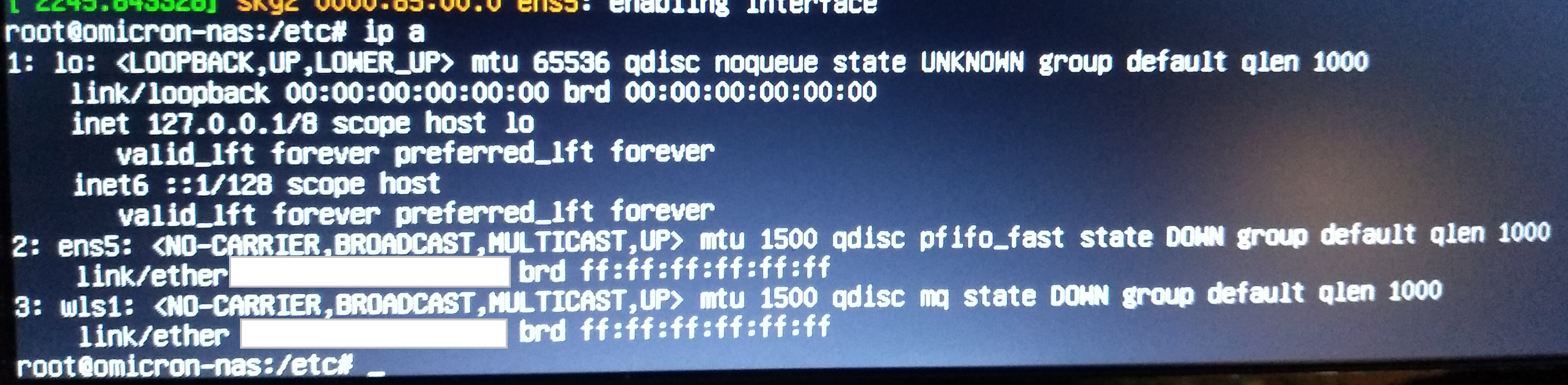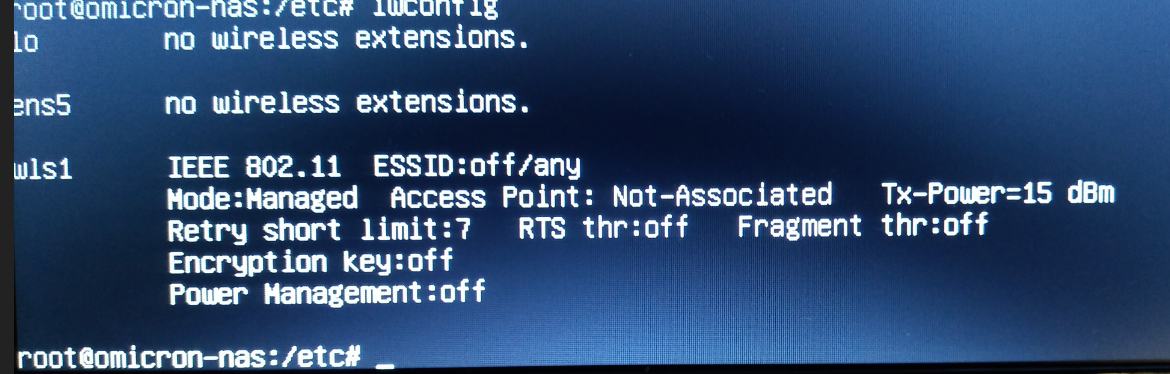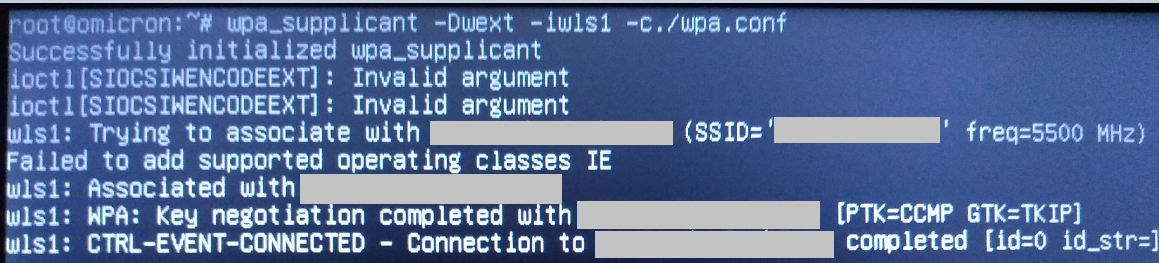Cześć, chciałam sobie zrobić NASa na bieda-lapku, więc zainstalowałam dedykowaną do tego dystrybucję Openmediavalut. Normalnie, po bootcie w terminalu powinien pokazać się adres IP na którym znajduje się interfejs WEB NASa, jednak tak się nie dzieje - pole w którym powinien pokazać się adres jest puste. Na forum OMV sugerują restart, jednak i po nim sytuacja jest taka sama.
Komenda ip addr nie zwraca w ogóle adresu IP, więc zdesperowana postanowiłam zainstalować stary dobry ifconfig. I tutaj zonk: sudo apt install net-tools znajduje pakiet i standardowo pyta czy chcemy go zainstalować, ale po potwierdzeniu rzuca komunikaty:
- Failed to fetch http://deb.debian.org
- Could not resolve deb.debian.org
(niestety nie mogę pokazać dokładnego wydruku z konsoli, ponieważ pastebin nie działa, ale zerknij na link niżej, gdzie ktoś miał taki sam lub bardzo podobny problem do mojego)
Pierwsza myśl: DNSy, więc dodałam do /etc/resolv.conf google'owskiego DNSa (nameserver 8.8.8.8), ale i to nie pomogło - nawet pingowanie stron nie działa.
Generalnie mój problem jest zbliżony do tego: https://www.linuxquestions.org/questions/debian-26/trouble-installing-in-debian-10-a-4175683795/
Ale tam niestety wątek się urywa bez rozwiązania. Wrzucam potencjalnie pomocne pliki:
/etc/apt/sources.list
deb http://deb.debian.org/debian buster main non-free contrib
deb-src http://deb.debian.org/debian buster main non-free contrib
deb http://security.debian.org/debian-security buster/updates main non-free contrib
deb-src http://security.debian.org/debian-security buster/updates main non-free contrib
deb http://debian.org/debian buster/updates main non-free contrib
deb-src http://debian.org/debian buster/updates main non-free contrib
etc/resolv.conf
search omicron.nas # nazwa NASa
nameserver 8.8.8.8
Z góry dzięki za pomoc!